Если вы хотите сделать свою WLAN быстрее, вам не обязательно тратить деньги: правильные настройки маршрутизатора иногда могут обеспечить более высокую скорость.
Неподвижные изображения на YouTube, прерывистый звук на Spotify, сбои во время видеоконференции: если в WLAN что-то не так гладко, разочарование и плохое настроение не за горами. Если у вас старый маршрутизатор , лучше всего приобрести новую модель, которая, вероятно, не только ускорится, но и будет более эффективно передавать данные нескольким устройствам параллельно. Большие расстояния в доме или квартире лучше всего преодолевать с помощью других вспомогательных средств — например, с помощью ретранслятора, который может усиливать сигнал WLAN, или с помощью адаптера Powerline.который использует линию электропередачи для передачи данных. Прежде чем тратить деньги, желательно взглянуть на настройки существующего роутера. COMPUTER BILD раскрывает простые приемы, которые ускоряют работу WLAN, и объясняет, как их можно реализовать с помощью широко распространенного FritzBox .
Сделайте Wi-Fi быстрее с расширением канала

Большинство маршрутизаторов используют полосы частот 2,4 и 5 гигагерц для передачи WLAN. На частоте 2,4 гигагерца они обычно занимают каналы с 1 по 11. Пока все маршрутизаторы используют полосу пропускания канала 20 мегагерц и выбирают канал 1, 6 или 11, только маршрутизаторы в одном канале мешают друг другу. Если маршрутизатор выбирает канал автоматически, этот расчет обычно работает. Например, если хороший сосед вручную устанавливает другой канал, маршрутизаторы могут мешать друг другу через разные каналы. В этом случае имеет смысл активировать и выбрать малоиспользуемые каналы 12 и 13; они выключены по умолчанию, например, с FritzBox. Однако они снова перекрываются с каналом 11 — если здесь много соседних WLAN, преимущества ограничены.
Предупреждение: устройства, не настроенные для работы в Европе, могут не поддерживать эти два канала. Соответствующие устройства больше не могут подключаться к маршрутизатору через 2,4 гигагерца после переключения на канал 12 или 13.Как активировать каналы 12 и 13 на FritzBox:
- Введите http://fritz.box/ в адресную строку браузера.
- Войдите в систему с паролем устройства.
- Используйте три точки в правом верхнем углу, чтобы активировать расширенный вид .
- В меню слева нажмите WLAN и радиоканал .
- Нажмите « Настроить настройки радиоканала» . Для ручного выбора канала выберите канал 12 или канал 13 в раскрывающемся меню в разделе «Радиоканал в полосе частот 2,4 ГГц» . Для автоматического выбора канала нажмите « Дополнительные настройки» и установите флажок «Автоканал WLAN, включая канал 12/13» (полоса частот 2,4 ГГц) .
- Наконец, нажмите Применить .

Сделайте WiFi быстрее с более высокой пропускной способностью
Многие маршрутизаторы настроены на заводе на полосу пропускания канала 20 мегагерц для частоты 2,4 гигагерца или 80 мегагерц для частоты 5 гигагерц. Однако более новые устройства позволяют вдвое увеличить пропускную способность канала для большей скорости. Уловка: это увеличивает вероятность того, что соседние маршрутизаторы будут мешать друг другу. Однако, если у вас нет или очень мало соседних WLAN в пределах досягаемости, вы можете значительно увеличить пропускную способность совместимых конечных устройств с более высокой пропускной способностью. Полоса пропускания 160 мегагерц на частоте 5 гигагерц обычно поддерживается только топовыми моделями маршрутизаторов.
На частоте 2,4 гигагерца FritzBox по умолчанию активировал опцию 40 мегагерц. Он обнаруживает соседние беспроводные сети, но регулирует их до 20 мегагерц. Как отключить автомат:
- В меню слева нажмите WLAN и радиоканал .
- Нажмите « Настроить настройки радиоканала» и « Другие настройки» и снимите флажок рядом с активным сосуществованием WLAN (диапазон частот 2,4 ГГц) .
- Подтвердите, нажав Применить .
В более новых топ-моделях AVM, таких как FritzBox 7590 , более высокая полоса пропускания 160 мегагерц для частоты 5 гигагерц автоматически активируется с последней прошивкой. Если вы хотите включить или выключить эту опцию — вы найдете ее здесь:
- В меню слева нажмите WLAN и радиоканал .
- Выберите Настроить настройки радиоканала и Дополнительные настройки .
- Установите или снимите флажок Разрешить каналы WLAN с полосой пропускания канала 160 МГц (полоса частот 5 ГГц) .
- Подтвердите, нажав Применить .

Помощь с помехами от радаров
Частота 5 гигагерц предлагает гораздо более широкий спектр, чем 2,4 гигагерца. Даже с более высокой пропускной способностью здесь работает гораздо больше маршрутизаторов, не мешая друг другу. Все маршрутизаторы, которые передают на частоте 5 гигагерц, используют каналы с 36 по 48. Более лучшие устройства также используют более высокие 5 гигагерцовые каналы от канала 52. Однако радары для погоды и военные также передают здесь, поэтому маршрутизаторы всегда должны следить за тем, чтобы на них не было радиолокаторов. каналы перед передачей туда. В зависимости от местоположения это приводит к сбоям не только при включении роутера, но и во время работы. Затем устройства временно попадают в более медленный и более загруженный диапазон 2,4 гигагерца — или полностью теряют соединение с маршрутизатором. Любой, кто постоянно страдает от сбоев, связанных с радаром, может попробовать приносит ли улучшение один из нижних каналов. Однако здесь обычно передают больше маршрутизаторов — если у вас много соседей поблизости, вам может быть здесь неуютно.
- В меню слева нажмите WLAN и радиоканал .
- Нажмите « Настроить настройки радиоканала» .
- В раскрывающемся меню «Радиоканал в полосе частот 5 ГГц» выберите один из каналов между каналом 36 и 48.
- Сохраните изменения, нажав Применить .

Лучшее место для роутера
Посмотрите, сможете ли вы оптимизировать размещение маршрутизатора. Радиста лучше не размещать на полу и тем более в закрытом шкафу гостиной. Аналогичным образом, находящиеся поблизости беспроводные телефоны , динамики и металлические предметы могут повлиять на производительность. В идеале выберите слегка приподнятое положение, например, на комоде. Если есть возможность, вы также можете закрепить роутер на стене — некоторые производители прилагают к устройству подходящий кронштейн. Если сигнал WiFi слабый на небольшом расстоянии от радиста, также может иметь смысл немного изменить положение роутера и выравнивание антенн (если возможно).
Держите прошивку в актуальном состоянии
Не только новые устройства обеспечивают лучший Wi-Fi: многие производители улучшают стабильность своих маршрутизаторов и исправляют ошибки с помощью обновлений прошивки, которые могут сделать WiFi быстрее. Поэтому всегда используйте последнюю версию операционной системы. Некоторые маршрутизаторы предлагают возможность автоматической установки обновлений по мере их появления.Как обновить прошивку FritzBox:
- В меню слева нажмите « Система» и « Обновить» .
- Выберите версию FRITZ! OS , найдите новую FRITZ! OS и начните обновление прямо сейчас .
Как автоматизировать обновления на FritzBox:
- В меню слева нажмите « Система» и « Обновить» .
- Нажмите на Auto-Update вкладку .
- Установите флажок « Уровень III: сообщать о новых версиях ОС FRITZ!» И устанавливать новые версии автоматически (рекомендуется) .
- Сохраните настройки, нажав Применить .
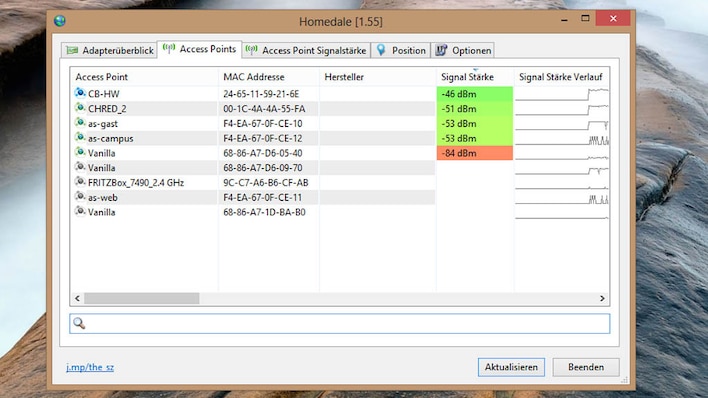
Сделайте Wi-Fi быстрее с помощью бесплатных инструментов
Сложное программное обеспечение помогает внимательно изучить WLAN и увеличить скорость беспроводной сети за счет точной настройки.
